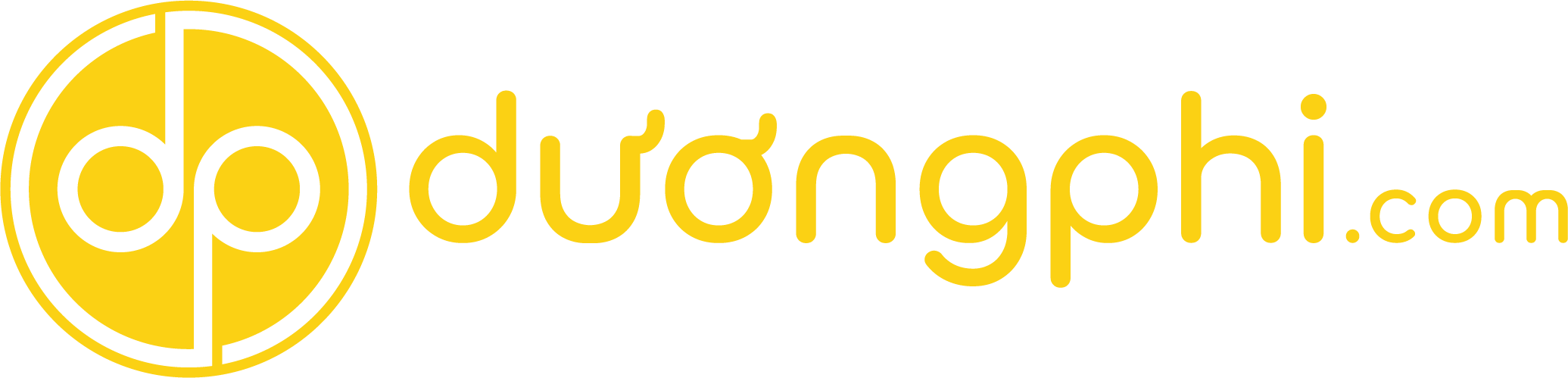Ngày nay, việc sử dụng iPhone để lưu trữ hình ảnh, video và các tệp tin quan trọng đã trở nên rất phổ biến. Tuy nhiên, nhiều người dùng iPhone thường gặp khó khăn khi muốn chuyển file iPhone sang máy tính để lưu trữ hoặc chỉnh sửa các dữ liệu. Vậy làm thế nào để thực hiện việc này một cách nhanh chóng và hiệu quả?
Trong bài viết này, Dương Phi Mobile – iPhone Cần Thơ, Vĩnh Long sẽ giới thiệu đến bạn 3 bước siêu tốc để chuyển file iPhone sang máy tính một cách dễ dàng và tiết kiệm thời gian nhất. Đây là những phương pháp đơn giản, hiệu quả, phù hợp cho mọi người dùng, dù bạn là người mới bắt đầu hay đã sử dụng iPhone thành thạo.
1. Sử dụng cáp Lightning và iTunes/Finder để chuyển File iPhone sang máy tính
Phương pháp đầu tiên mà hầu hết người dùng iPhone đều có thể thực hiện là sử dụng cáp Lightning để kết nối iPhone với máy tính và iTunes (với Windows) hoặc Finder (với macOS). Đây là một phương pháp chuyển file iPhone sang máy tính truyền thống nhưng cực kỳ an toàn và hiệu quả.

Cách thực hiện:
- Bước 1: Kết nối iPhone với máy tính của bạn bằng cáp Lightning.
- Bước 2: Mở iTunes (trên Windows) hoặc Finder (trên macOS). Khi kết nối thành công, iPhone sẽ xuất hiện dưới dạng một thiết bị trên iTunes hoặc Finder.
- Bước 3: Truy cập vào phần File Sharing trong iTunes/Finder và chọn ứng dụng mà bạn muốn chuyển file. Tại đây, bạn có thể sao chép tệp từ các ứng dụng như Files, Photos, hoặc bất kỳ ứng dụng nào hỗ trợ chia sẻ tệp.
Ưu điểm:
- Nhanh chóng và ổn định: Tốc độ truyền tải file qua cáp Lightning rất nhanh, đặc biệt với các tệp có dung lượng lớn như video.
- Không cần Internet: Bạn không cần kết nối Wi-Fi hay dữ liệu di động, rất thuận tiện khi không có mạng ổn định.
- An toàn: Sử dụng cáp Lightning chính hãng giúp bảo vệ dữ liệu của bạn không bị thất thoát.
2. Sử dụng iCloud Drive để chuyển File không dây
Nếu bạn không thích sử dụng cáp kết nối, thì iCloud Drive là một trong những cách tiện lợi nhất để chuyển file iPhone sang máy tính. Đây là dịch vụ đám mây của Apple, cho phép bạn lưu trữ và đồng bộ hóa dữ liệu từ iPhone sang các thiết bị khác một cách tự động và an toàn.

Cách thực hiện:
- Bước 1: Trước hết, hãy đảm bảo rằng bạn đã bật iCloud Drive trên iPhone của mình. Vào Cài đặt > iCloud > iCloud Drive và bật tính năng này lên.
- Bước 2: Mở ứng dụng files trên iPhone, chọn iCloud Drive và tải lên các file mà bạn muốn chuyển sang máy tính.
- Bước 3: Trên máy tính, mở trình duyệt và truy cập vào iCloud.com. Đăng nhập bằng Apple ID của bạn, chọn iCloud Drive, sau đó tải các tệp tin mà bạn đã tải lên từ iPhone về máy tính.
Ưu điểm:
- Không dây và tiện lợi: Không cần phải cắm cáp, bạn có thể chuyển file một cách dễ dàng chỉ với vài thao tác.
- Đa nền tảng: iCloud Drive có thể truy cập từ bất kỳ máy tính hoặc thiết bị nào có kết nối Internet.
- An toàn và bảo mật: Dữ liệu của bạn được bảo vệ bởi hệ thống bảo mật cao cấp của Apple.
iCloud là giải pháp tuyệt vời để bạn quản lý và chuyển file iPhone sang máy tính một cách thuận tiện. Nếu bạn gặp khó khăn trong quá trình cài đặt iCloud hoặc cần hướng dẫn chi tiết hơn, hãy đến với Dương Phi Mobile – iPhone Cần Thơ, Vĩnh Long. Đội ngũ kỹ thuật của chúng tôi sẽ giúp bạn thiết lập và sử dụng các dịch vụ của Apple một cách tốt nhất.
3. Sử dụng AirDrop để chuyển File nhanh chóng giữa iPhone và Mac
Nếu bạn đang sử dụng máy tính Mac, thì AirDrop là một trong những tính năng tuyệt vời giúp bạn chuyển file iPhone sang máy tính mà không cần cáp hoặc ứng dụng thứ ba. AirDrop là tính năng độc quyền của Apple, cho phép người dùng chia sẻ tệp tin nhanh chóng giữa các thiết bị của Apple qua kết nối không dây.

Cách thực hiện:
- Bước 1: Trên iPhone, hãy mở Control Center và bật AirDrop. Bạn có thể chọn chế độ Contacts Only hoặc Everyone để nhận file.
- Bước 2: Trên máy tính Mac, mở Finder, chọn AirDrop từ thanh bên trái và đảm bảo rằng AirDrop đang bật.
- Bước 3: Trên iPhone, chọn các file cần chia sẻ, nhấn vào nút chia sẻ (Share), chọn AirDrop, và sau đó chọn máy Mac của bạn từ danh sách các thiết bị hiện ra.
Ưu điểm:
- Nhanh chóng: Tốc độ truyền tải file giữa iPhone và Mac qua AirDrop cực nhanh, đặc biệt với các file ảnh, video có dung lượng lớn.
- Không cần Internet: AirDrop hoạt động dựa trên Bluetooth và Wi-Fi, không cần kết nối Internet, rất tiện lợi khi bạn đang ở nơi không có mạng.
- An toàn và bảo mật: File chỉ được chia sẻ giữa các thiết bị Apple với nhau, không lo bị xâm phạm bởi bên thứ ba.
AirDrop là một trong những tính năng mà người dùng iPhone và Mac nên tận dụng để chuyển file iPhone sang máy tính một cách nhanh chóng và dễ dàng. Dương Phi Mobile – iPhone Cần Thơ, Vĩnh Long luôn sẵn sàng hỗ trợ bạn kích hoạt và sử dụng các tính năng tuyệt vời này trên iPhone của bạn.
Lợi ích khi biết cách chuyển File từ iPhone sang máy tính
Việc biết cách chuyển file iPhone sang máy tính không chỉ giúp bạn lưu trữ, sao lưu dữ liệu một cách an toàn mà còn tăng cường hiệu suất làm việc. Dưới đây là một số lợi ích nổi bật khi thành thạo các phương pháp chuyển file:
- Tiết kiệm thời gian: Thao tác chuyển file đơn giản và nhanh chóng sẽ giúp bạn hoàn thành công việc hiệu quả hơn.
- Bảo mật dữ liệu: Chuyển file bằng các phương pháp an toàn như iTunes, iCloud, hay AirDrop giúp đảm bảo dữ liệu của bạn không bị xâm phạm.
- Tiện lợi: Bạn có thể dễ dàng chia sẻ hình ảnh, video hoặc tài liệu từ iPhone sang máy tính mà không cần phần mềm phức tạp.
- Tối ưu hóa không gian lưu trữ: Việc thường xuyên chuyển file từ iPhone sang máy tính giúp bạn giải phóng không gian lưu trữ trên điện thoại, tránh tình trạng đầy bộ nhớ.

Việc chuyển file iPhone sang máy tính sẽ trở nên đơn giản hơn rất nhiều khi bạn áp dụng đúng các phương pháp mà chúng tôi vừa chia sẻ. Dù bạn chọn sử dụng cáp Lightning, iCloud Drive, hay AirDrop, mỗi cách đều có ưu điểm riêng, giúp bạn dễ dàng quản lý và sao lưu dữ liệu.
Nếu bạn cần thêm thông tin hoặc gặp bất kỳ vấn đề gì trong quá trình chuyển file iPhone sang máy tính, hãy đến ngay Dương Phi Mobile – iPhone Cần Thơ, Vĩnh Long. Với đội ngũ nhân viên chuyên nghiệp và am hiểu công nghệ, chúng tôi sẽ giúp bạn tối ưu hóa việc sử dụng các sản phẩm của Apple, từ iPhone đến MacBook và các phụ kiện liên quan.
Dương Phi Mobile – Cần Thơ
Địa chỉ: 76 Nguyễn Trãi, Ninh Kiều, Cần Thơ
Điện thoại: 089.888.6869
Fanpage: https://duongphi.com/fanpagecantho
Dương Phi Mobile – Vĩnh Long
Địa chỉ: 21C Phạm Thái Bường, Vĩnh Long
Điện thoại: 089.888.6869
Fanpage: https://www.facebook.com/duongphicom